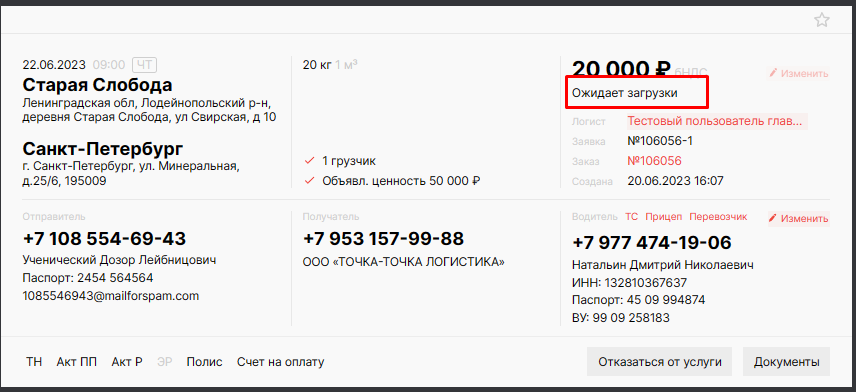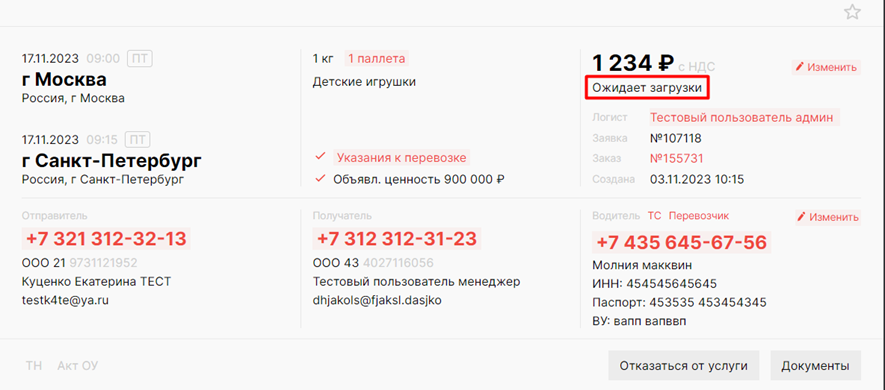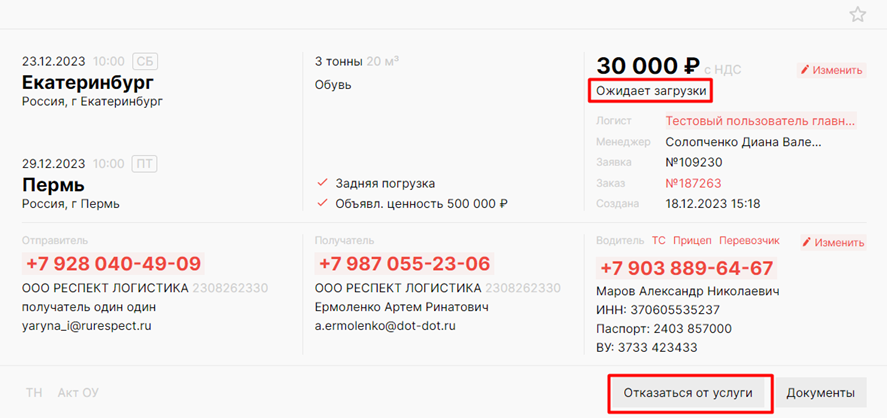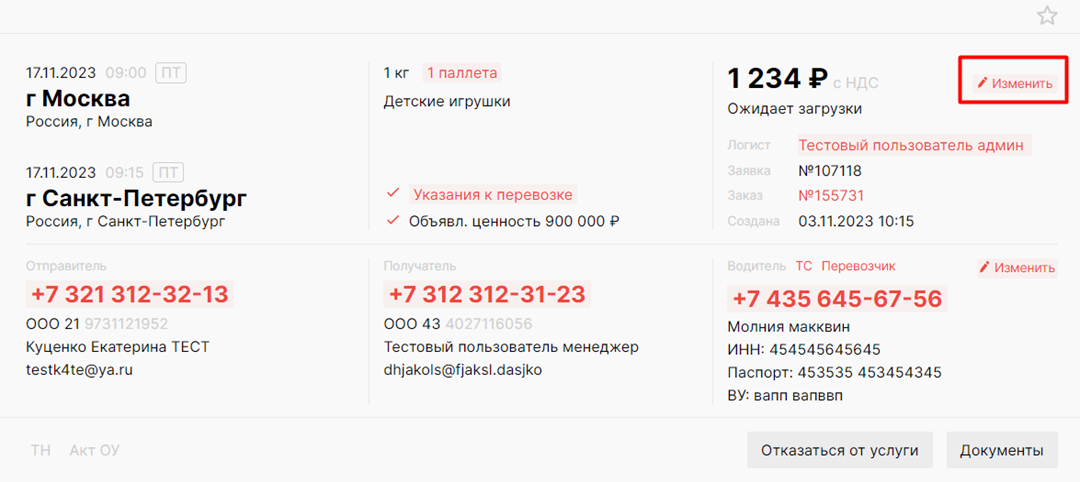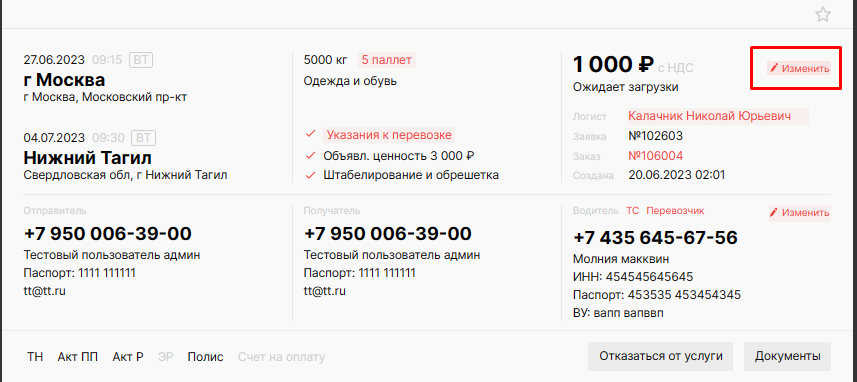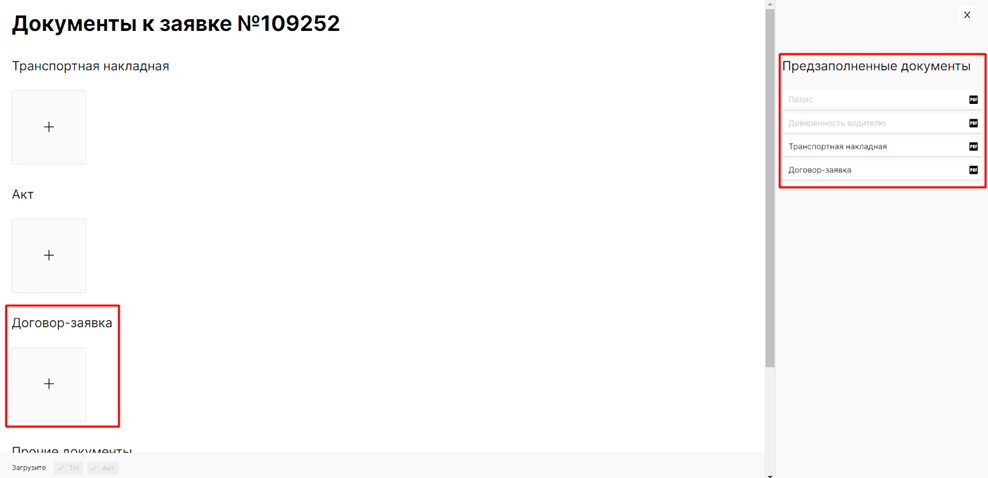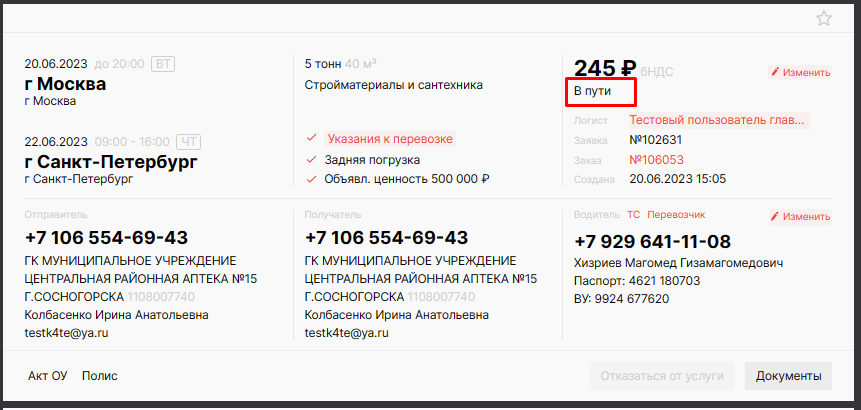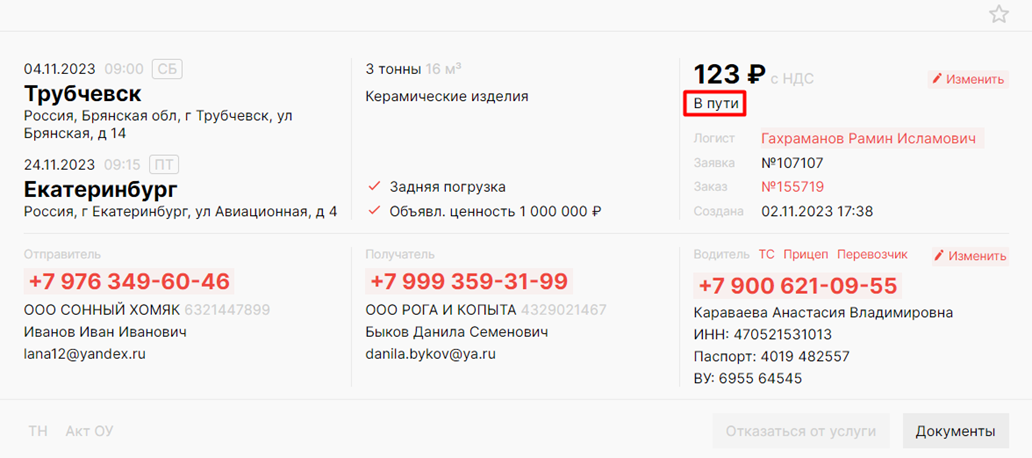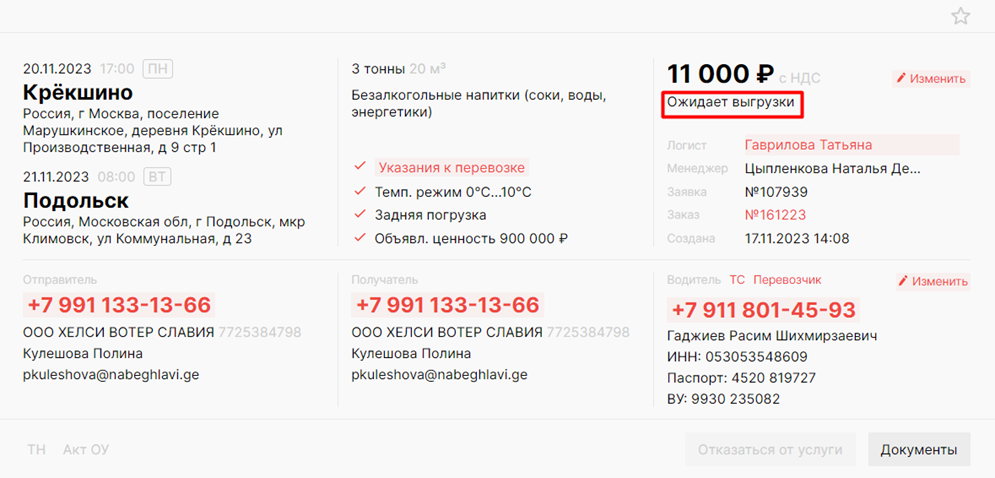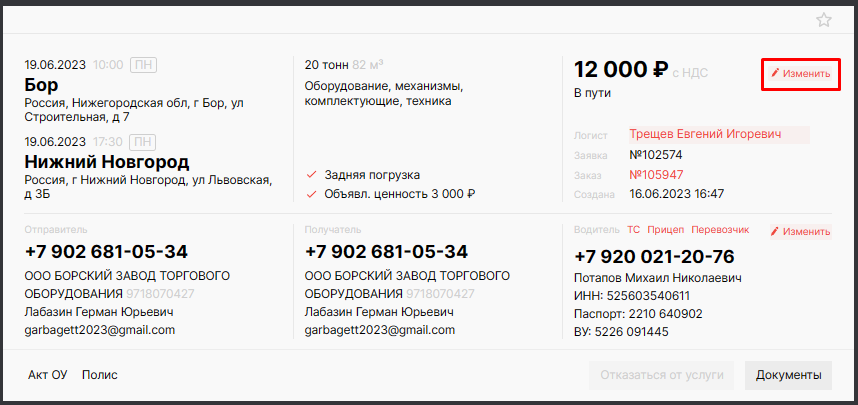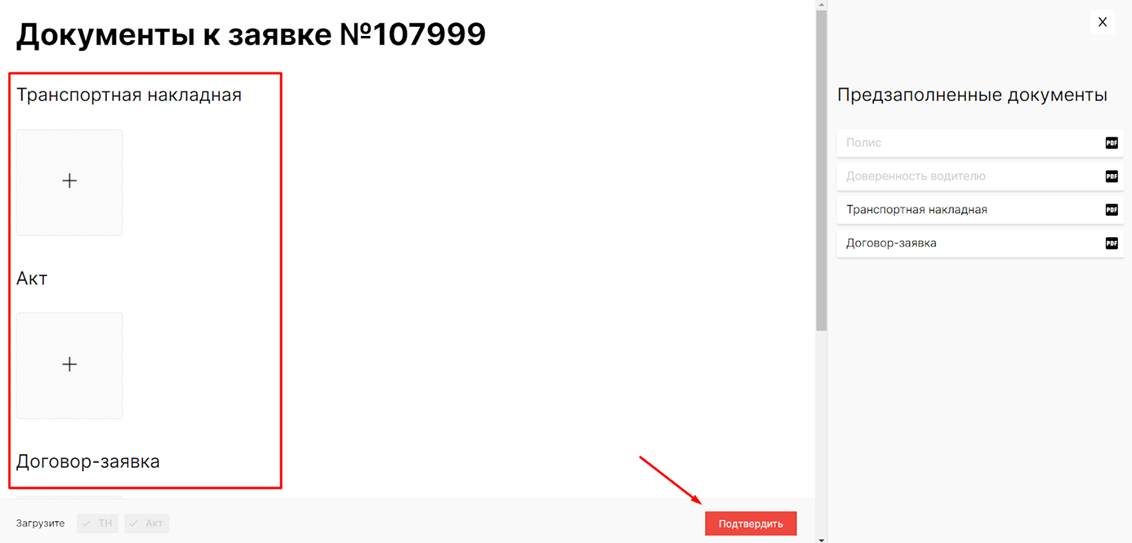Работа с заявками во вкладке "Доставка"
Во вкладке “Доставка” отражаются заявки в статусах “Ожидает загрузки” (заказ у Клиента), “В пути” (заказ у Перевозчика), “Ожидает выгрузки” (заказ у Перевозчика).
Ожидает загрузки
При работе с заявками в статусе “Ожидает загрузки”, Вам необходимо связаться с Водителем для того, чтобы уточнить, успевает ли водитель на загрузку. Более подробно о контроле Водителей на загрузке можно ознакомиться в статье.
На карточке заявки в статусе “Ожидает загрузки” становится возможно:
- изменить водителя, транспортное средство, прицеп и перевозчика с помощью кнопки “Изменить”, находящейся рядом с информацией о Перевозчике (более подробно см. статью).
При назначении/изменении водителя, ТС, прицепа и перевозчика создается доверенность водителю, которая передается Грузоотправителю;
- отказаться от услуги (кнопка “Отказаться от услуги”), тогда заявка будет отменена и перейдет во вкладку “Завершено”;
распечатать
- для заявок на Прямую перевозку
(всех видов)возможно изменить цену доставки с помощью кнопки "Изменить", находящейся рядом отображаемой ценой;
- распечатать необходимые документы, перечень которых зависит от типа перевозки (см. статью), подписать у Перевозчика (более подробно см. статью) прикрепить скан подписанного договора (Перевозчик не сможет забрать груз, если с ним не заключен Договор-заявка);
Нажмите кнопку “Документы”.
В дополнительном окне "Документы к заявке № {номер заявки}", отражается:
-
- приложенные документы, которые нужно загрузить Логисту/Перевозчику - Договор-заявка;
-
предзаполненные документы.
Нажмите на область “Договор-заявка” с иконкой “+” и выберите нужный документ.
Заявка переходит из статуса “Ожиданиет достзавгрузки” в статус “В пути” автоматически при наступлении даты и времени, указанного при формировании заказа на перевозку, либо в момент отгрузки со склада Перевозчику для доставки магистральной перевозки и последней мили.
В пути.
При работе с заявками в статусе “В пути”, Вам необходимо связаться с Водителем для того, чтобы уточнить, успевает ли водитель на разгрузку, нет ли у него трудностей в пути. Более подробно о этапах контроля Водителей в пути и на разгрузке можно ознакомиться в статье.
На карточке заявки в статусе “В пути” становится возможно:
- изменить водителя, транспортное средство, прицеп и перевозчика с помощью кнопки “Изменить”, находящейся рядом с информацией о Перевозчике (более подробно см. статью);
- просмотреть и скачать документы, прикрепить сканы;
- для заявок на Прямую перевозку возможно изменить цену доставки с помощью кнопки "Изменить", находящейся рядом отображаемой ценой.
Заявка переходит из статуса “В пути” в статус “Ожидает выгрузки” автоматически при наступлении даты и времени, указанного при формировании заказа на перевозку, либо в момент отгрузки со склада Перевозчику для доставки магистральной перевозки и последней мили.
Ожидает выгрузки
При работе с заявками в статусе “Ожидает выгрузки”, Вам необходимо связаться с Водителем для того, чтобы уточнить, успевает ли водитель на разгрузку. Более подробно о контроле Водителей на разгрузке можно ознакомиться в статье.
На карточке заявки в статусе “Ожидает выгрузки” становится возможно:
-
изменить водителя, транспортное средство, прицеп и перевозчика с помощью кнопки “Изменить”, находящейся рядом с информацией о Перевозчике (более подробно см. статью);
-
для заявок на Прямую перевозку возможно изменить цену доставки с помощью кнопки "Изменить", находящейся рядом отображаемой ценой.
-
просмотреть и скачать документы, прикрепить сканы и отправить их на проверку
бБухгалтеру (перечень документов зависит от типа перевозки, но для типа перевозки “Мили” отправка документовбБухгалтеру не доступна). В таком случае, заявка сменит статус на “Ожидает проверки” и перейдет во вкладку “Проверка”. Перед отправкой заявки на проверку Бухгалтеру в обязательном порядке проверьте документы от Перевозчика, перед отправкой Бухгалтеру- более подробно см. статью; для заявок на Прямую перевозку (всех видов) возможно изменить цену доставки с помощью кнопки "Изменить", находящейся рядом отображаемой ценой.
После того, как к заявке будут приложены необходимые документы, Вам необходимо отправить ее на проверку Бухгалтеру. В окне “Документы” нажмите кнопку “На прПодтверкудить” и заявка перейдет во вкладку ”Проверка” со статусом “Ожидает проверки”.
Дополнительно, запросите у Перевозчика оригиналы документов, он должен их отправить на почтовый адрес компании “Точка-Точка”.